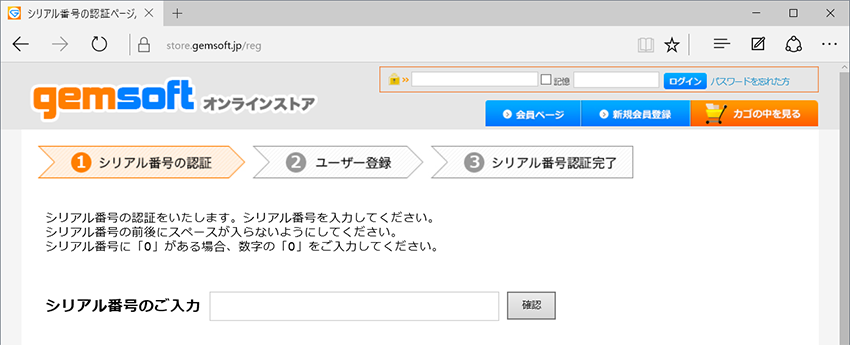変換スタジオ7シリーズ Amazon ダウンロード版
製品ご利用までのご案内
このページでは、変換スタジオ7シリーズ Amazon ダウンロード版 ご利用までの手順を説明しています。
※手順中に何種類か「コード(番号)」が登場します。それぞれ役割が異なりますのでご注意ください
シリアル番号の取得と認証
●シリアル番号の取得。
Amazonでダウンロード版を購入後に配信されるメール「Amazon.co.jpでのご注文(注文番号)」にシリアル番号の記載があります。
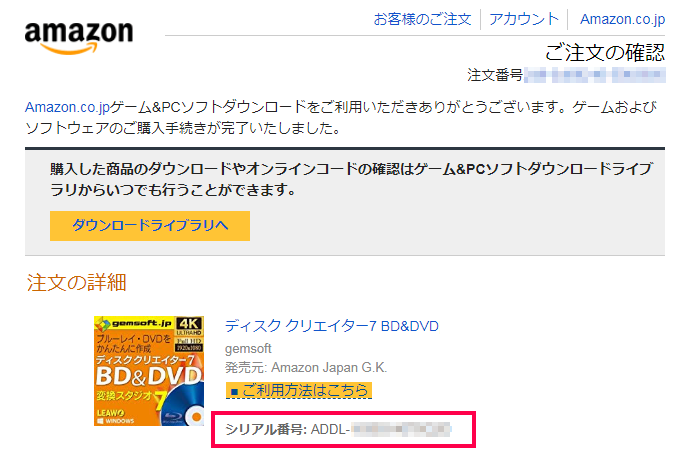
また、Amazonサイトのアカウントサービスからもいつでも確認できます。
(1)サインイン、(2)デジタルコンテンツとデバイスの「ゲーム&PCソフトダウンロードライブラリ」をクリック、(3)シリアル番号を確認。
(1)サインイン、(2)デジタルコンテンツとデバイスの「ゲーム&PCソフトダウンロードライブラリ」をクリック、(3)シリアル番号を確認。
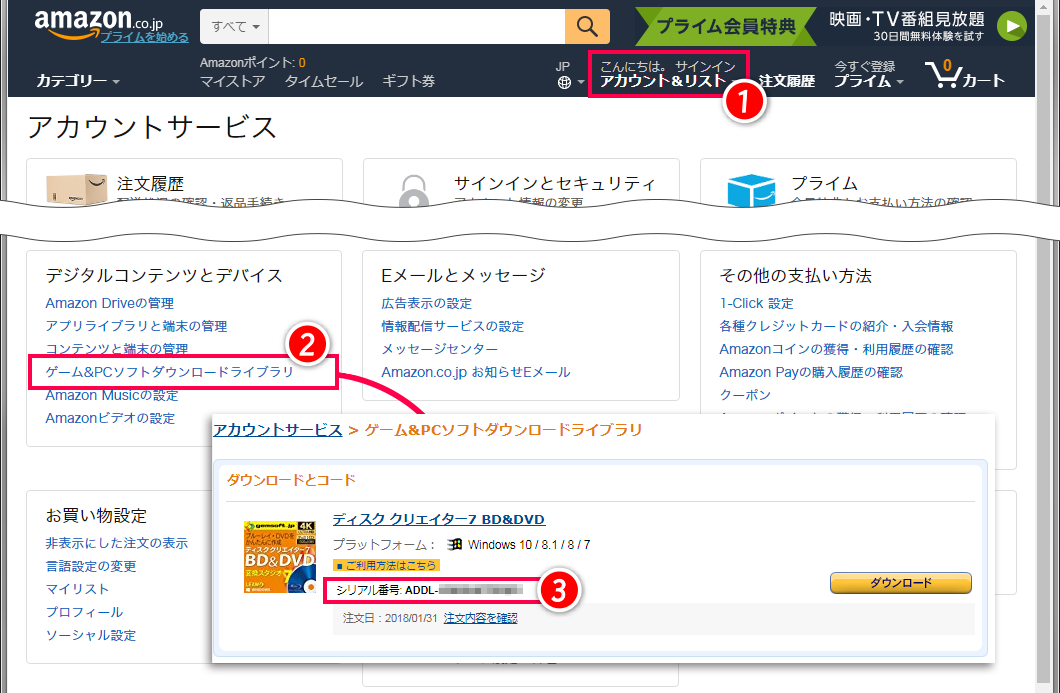
●認証ページで認証を行います。https://store.gemsoft.jp/reg/
次の認証ページの画像をクリックすると、認証ページを新しいウィンドウ又はタブで開きます。
上で確認したシリアル番号を「シリアル番号のご入力」欄にコピー・ペーストして、確認をクリックします。
上で確認したシリアル番号を「シリアル番号のご入力」欄にコピー・ペーストして、確認をクリックします。
(2)ユーザー登録 へ進みます
ユーザー登録
シリアル認証後、ひきつづきユーザー登録画面が開きます。
●既に会員登録がお済みのお客様はログインしてください。
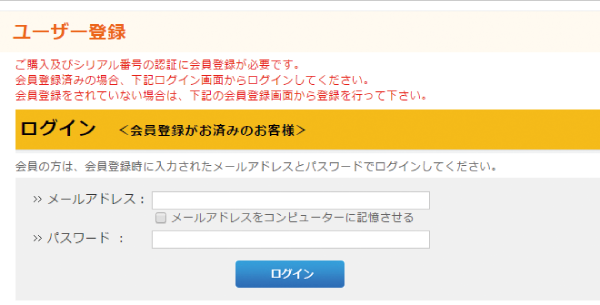
ログインできましたら、会員登録は不要ですので、(3) 製品登録コードの確認 へ進みます。
●会員登録がお済みでない場合は、新規に登録してください。
「会員登録をする」をクリック、次の画面で会員登録情報を入力しますと、ユーザ登録が完了します。
※ユーザー登録は数分で完了します
※ユーザー登録で設定するメールアドレスに、製品の登録情報が配信されます。
サポートでも利用しますので、連絡の取りやすいメールアドレスを設定してください。
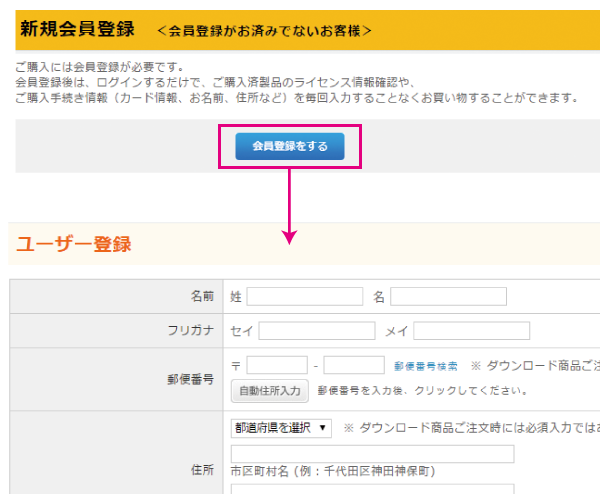
ログインまたはユーザー登録が済むと「シリアル番号の認証が完了しました」と表示され、認証は完了です。
同ページの「会員ページを開いて情報を確認します」をクリックして、
(3)製品登録コードの確認 へ進みます
製品登録コードの確認
●会員ページで、発行された製品登録コードを確認します
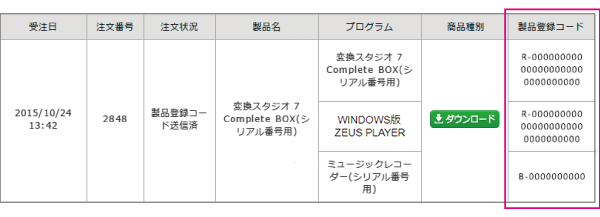
※会員ページには [会員ページログイン画面] からログインできます。
会員登録時のメールアドレスにも登録情報が送信されます。メールは大切に保管してください。
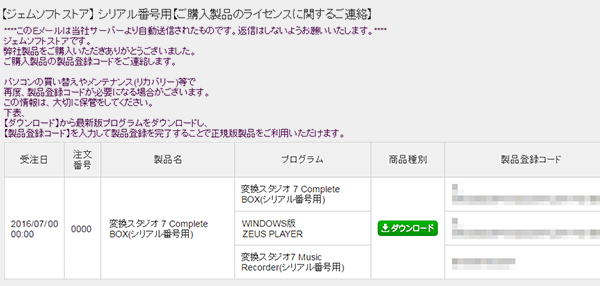
※ブラウザを閉じてしまった場合でも、いつでも会員ページで登録情報を確認できます。
※ご購入製品によっては、ミュージックレコーダーの製品登録コードは提供されません。
(4)製品のインストーラーのダウンロード へ進みます
製品インストーラーのダウンロード
●最新のインストーラーのダウンロード
Amazonのアカウントサービスからダウンロード済の場合は、それを使います。 ※内容はどちらでダウンロードしても同じです。
会員ページまたは、登録情報配信メールの「ダウンロード」からもいつでもダウンロード可能です。
※ダウンロードの際に「ファイルがパソコンに問題を起こす可能性がある」と表示されることがありますが、弊社のプログラムは安全を確認していますので、ダウンロードしても安全です。
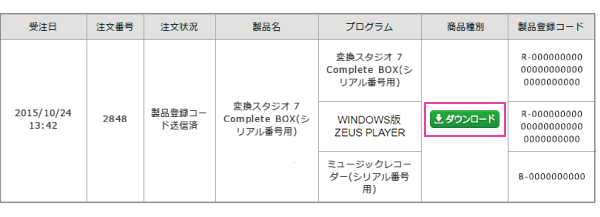
MicrosoftEdgeやInternetExplorerでは、ダウンロード後に「開く」をクリックします。

その他のブラウザでは、ダウンロード完了後ダウンロードフォルダから、henkan-studio.zipを開きます。
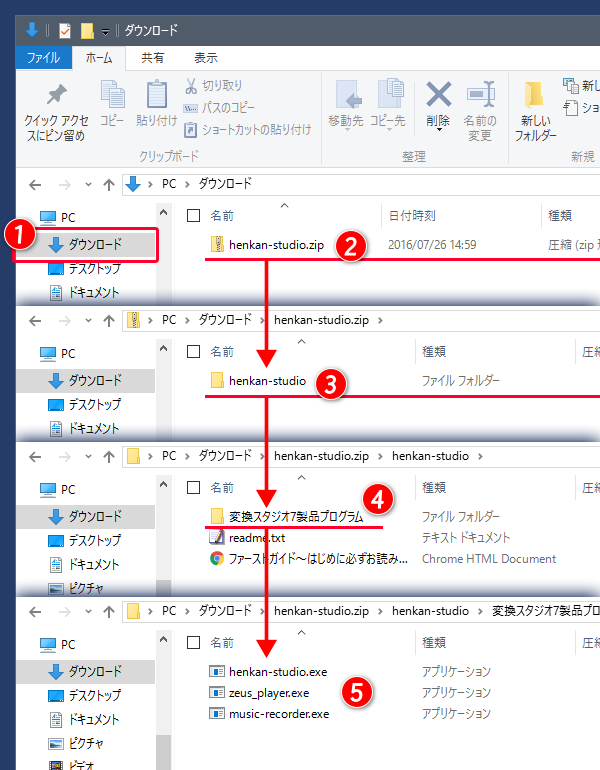
上図の 5 の状態が見えれば、
(5)製品のインストールと製品登録 へ進みます
上図の 2 から 3 がうまく開かない場合は、henkan-studio.zip を右クリックします。
「プログラムから開く」⇒「エクスプローラー」を選択すると、3 の状態になります。
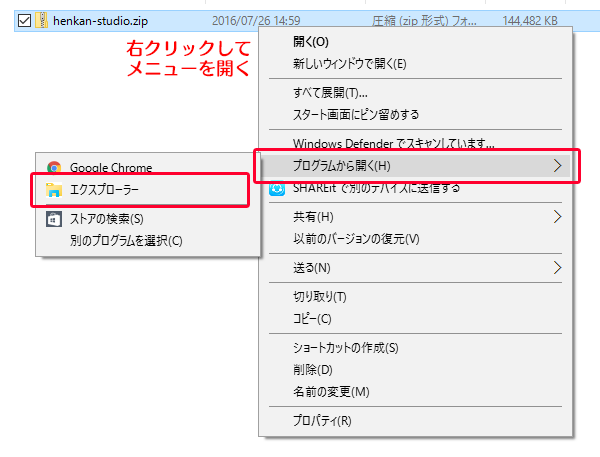
(5)製品のインストールと製品登録 へ進みます
製品のインストールと製品登録
変換スタジオ7シリーズは、3つのインストーラーがあります。
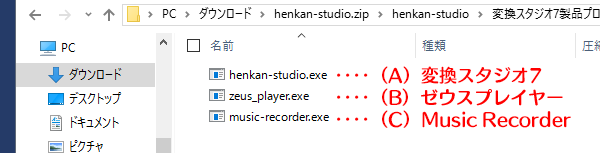
●変換スタジオ7のインストールと製品登録
(A) のインストーラーをダブルクリックすると、変換スタジオ7のインストールが始まります。
インストールが完了したら、つづいて製品の登録を行います。
製品を起動して、メイン画面右上の鍵のマークをクリックすると、ライセンス認証画面が開きます。
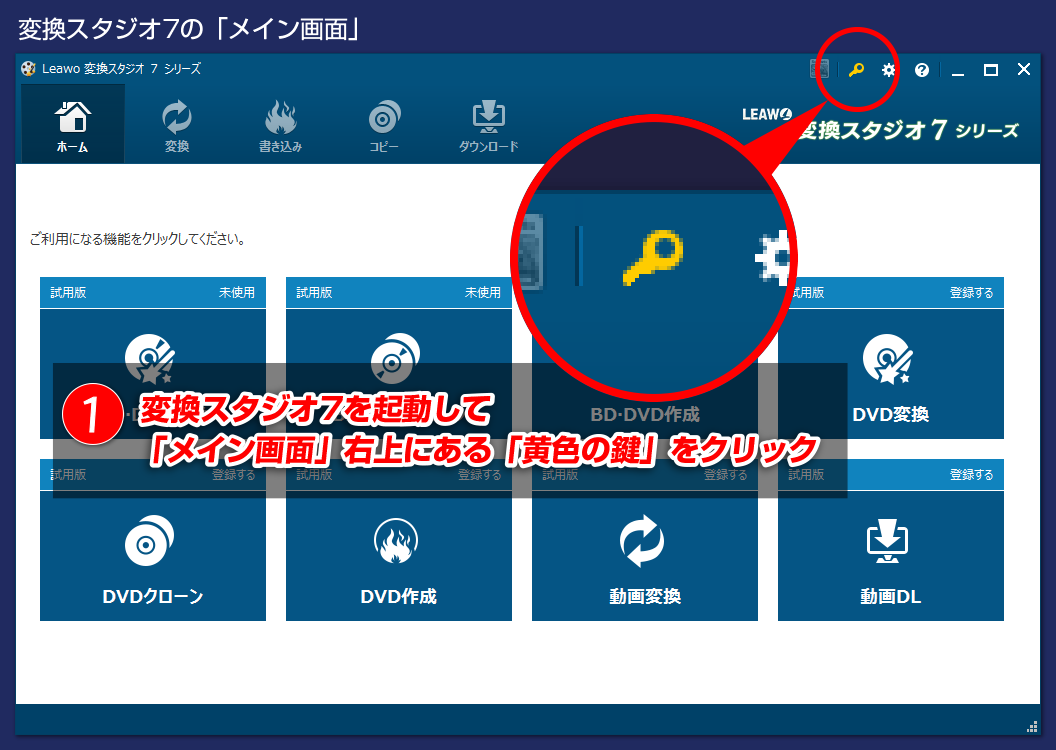
ステップ3 で確認した「製品登録コード」をコピー・ペーストして、⇒をクリックします。
※ご購入製品が、Music Recorderの場合は、変換スタジオ7本体用の製品登録コードは提供されません。試用版としてご利用ください。

これで変換スタジオ7のインストールと登録は完了です。
●ZEUS PLAYERのインストールと製品登録
(B) のインストーラーをダブルクリックすると、ZEUS PLAYERのインストールが始まります。
インストール後、製品を起動して、メイン画面右の鍵のマークをクリックすると、ライセンス認証画面が開きます。
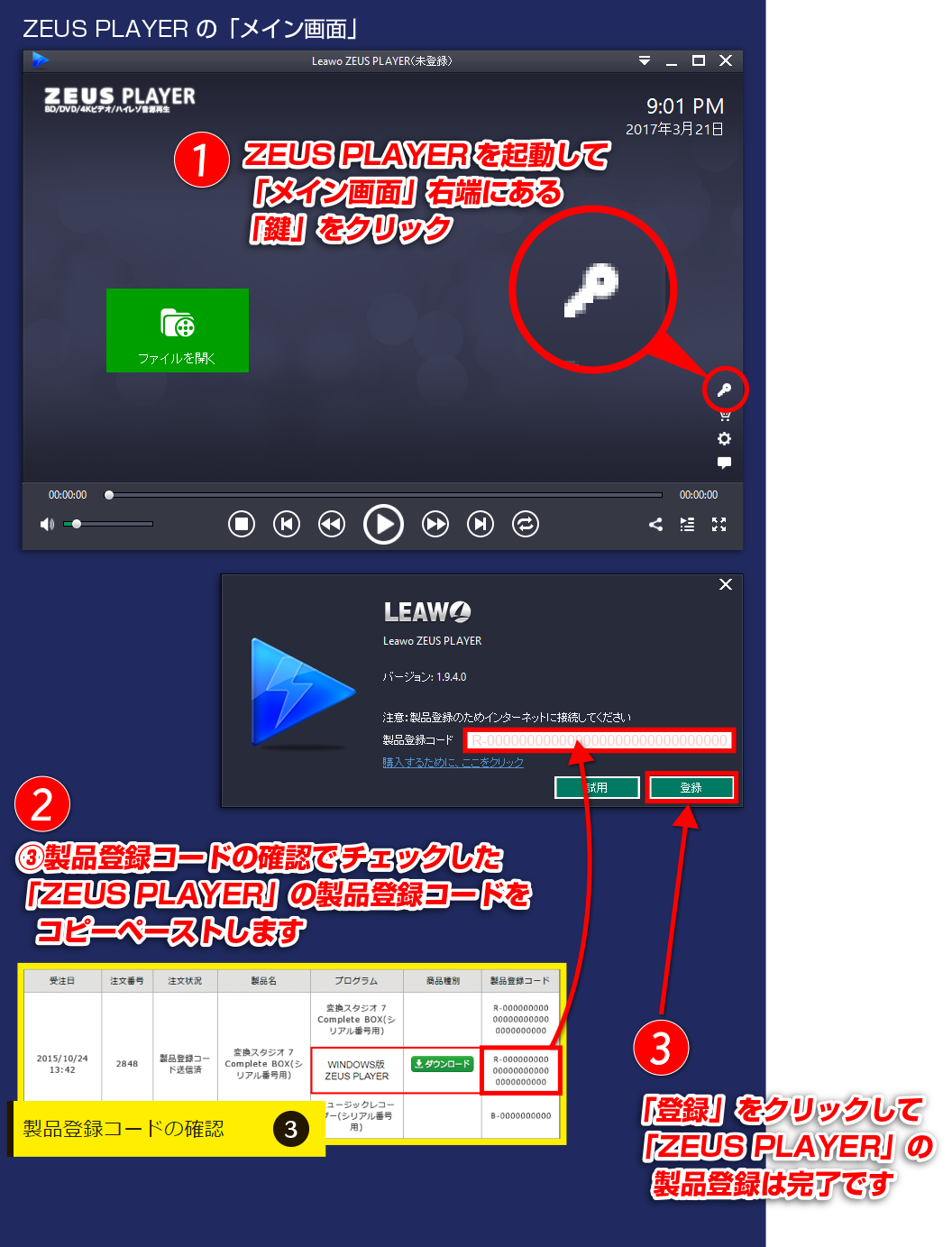
ステップ3 で確認した「製品登録コード」をコピー・ペーストして「登録」をクリックします。
●ミュージックレコーダーのインストールと製品登録
(C) のインストーラーをダブルクリックすると、ミュージックレコーダーのインストールが始まります。
「変換スタジオ7 CompleteBOX ULTRA」または「変換スタジオ7 CompleteBOX」または「MusicRecorder」をご購入の方は次の製品登録を行って下さい。
その他の製品をご購入の場合は、試用版としてお試し下さい。
(C) のインストーラーをダブルクリックすると、ミュージックレコーダーのインストールが始まります。
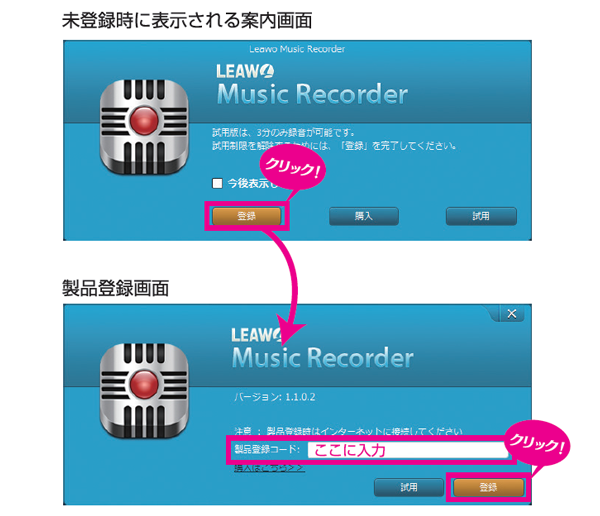
ステップ3 で確認した「製品登録コード」をコピー・ペーストして「登録」をクリックします。
これでミュージックレコーダーのインストールと登録は完了です。